
Cómo controlar de forma remota sistemas Linux desde Windows

Linux es un sistema operativo muy popular entre programadores y desarrolladores por su alta capacidad de personalización y flexibilidad. Sin embargo, es posible que en algunos casos necesites acceder a un sistema Linux desde un equipo con Windows. Si necesitas controlar de forma remota un sistema Linux, este artículo te ayudará a hacerlo de manera efectiva.
¿Qué es el control remoto de sistemas?
El control remoto de sistemas es una técnica que permite a los usuarios acceder y controlar un equipo de manera remota. Este método puede ser utilizado para brindar soporte técnico a usuarios, solucionar problemas, ejecutar comandos o realizar cualquier tarea que se pueda realizar en el equipo conectado de forma presencial.
El control remoto se realiza a través de una conexión de red y requiere que ambos equipos estén conectados a la misma red para que el control remoto sea efectivo.
¿Cómo habilitar el control remoto en Linux?
Para habilitar el control remoto en Linux, lo primero que debemos hacer es tener acceso a la terminal del sistema. Utiliza el siguiente comando para verificar si el servicio de control remoto está activo:
sudo service sshd status
Si el servicio está activo, la salida del comando debería ser similar a:
● sshd.service - OpenSSH server daemon
Loaded: loaded (/lib/systemd/system/ssh.service; enabled; vendor preset: enabled)
Active: active (running) since Sat 2018-04-14 16:38:21 EDT; 5min ago
Process: 2480 ExecReload=/bin/kill -HUP $MAINPID (code=exited, status=0/SUCCESS)
Main PID: 1319 (sshd)
Tasks: 1 (limit: 512)
CGroup: /system.slice/sshd.service
└─1319 /usr/sbin/sshd -D
Si el servicio no está activo, utiliza el siguiente comando para activarlo:
sudo service sshd start
Una vez que el servicio está activo, queremos asegurarnos de que las conexiones externas estén permitidas. Para hacer esto, abre el archivo de configuración SSH con el siguiente comando:
sudo nano /etc/ssh/sshd_config
Una vez abierto el archivo, busca la línea que dice #Port 22 y quítale el comentario para permitir conexiones externas. Luego, reinicia el servicio de SSH con:
sudo service sshd restart
¿Cómo controlar de forma remota el sistema Linux desde Windows?
Para controlar su sistema Linux de forma remota desde Windows, primero debes instalar un cliente SSH en tu equipo de Windows. Un cliente SSH es una aplicación que te permite conectar y controlar de forma remota sistemas Unix o Linux.
Una vez que hayas instalado un cliente SSH en tu computadora con Windows, abre el programa y sigue estos pasos:
- Ingresa la dirección IP del sistema Linux remoto al que deseas conectarte.
- Ingresa el número de puerto SSH (por defecto es 22).
- Ingresa tu nombre de usuario de Linux y tu contraseña.
- Conéctate al sistema Linux.
Una vez conectado, podrás controlar de forma remota el sistema Linux desde tu computadora con Windows. Podrás ejecutar comandos, instalar software y realizar cualquier tarea que normalmente se realizaría en el sistema Linux de forma presencial.
Ejemplos de comandos SSH
Una vez conectado al sistema Linux, puedes utilizar cualquier comando de la terminal que normalmente utilizarías en el sistema Linux. Aquí hay algunos ejemplos de comandos SSH que puedes utilizar:
ls– muestra una lista de todos los archivos y directorios en el directorio actual.cd– cambia de directorio.sudo– ejecuta un comando como superusuario.apt-get– comando utilizado para instalar aplicaciones en sistemas Ubuntu y Debian.
Conclusión
El control remoto de sistemas es una técnica muy útil para acceder y controlar un equipo de forma remota. En este artículo, hemos aprendido cómo habilitar el control remoto en Linux y cómo controlar de forma remota un sistema Linux desde una computadora con Windows. Recuerda siempre tener cuidado al habilitar el acceso remoto y utiliza contraseñas seguras para proteger tu sistema.
Preguntas frecuentes
¿Es seguro el control remoto de sistemas?
El control remoto de sistemas es seguro siempre y cuando se tomen las medidas de seguridad adecuadas. Asegúrate de utilizar una conexión segura y de utilizar contraseñas seguras para proteger tu sistema.
¿Puedo controlar un sistema Linux desde un equipo Mac?
Sí, es posible controlar un sistema Linux desde una computadora Mac utilizando un cliente SSH.
¿Qué es un cliente SSH?
Un cliente SSH es una aplicación que te permite conectarte y controlar de forma remota sistemas Unix o Linux.
¿Puedo utilizar una conexión VPN para conectarme de forma remota a un sistema Linux?
Sí, es posible utilizar una conexión VPN para conectarte de forma remota a un sistema Linux. Sin embargo, esto puede ser un poco más complicado de configurar y puede requerir conocimientos de redes avanzados.







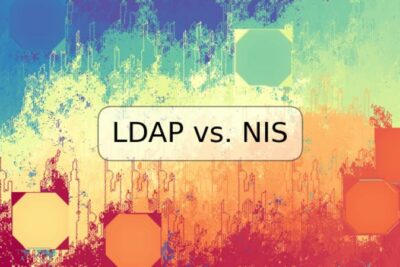




Deja una respuesta